ToDesk如何开启高延迟时屏蔽主控输入?ToDesk开启高延迟时屏蔽主控输入的方法
小伙伴们知道ToDesk如何开启高延迟时屏蔽主控输入吗?今天小编就来讲解ToDesk开启高延迟时屏蔽主控输入的方法,感兴趣的快跟小编一起来看看吧,希望能够帮助到大家。
ToDesk如何开启高延迟时屏蔽主控输入?ToDesk开启高延迟时屏蔽主控输入的方法
第一步:首先,点击打开【ToDesk】,找到并点击左侧的【高级设置】(如图所示)。


第二步:然后,找到【键盘设置】属性点击(如图所示)。
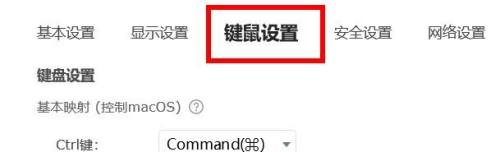
第三步:最后,找到【高延迟时屏蔽主控输入】属性勾选开启即可(如图所示)。
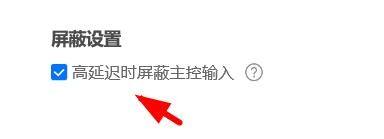
以上就是给大家分享的ToDesk如何开启高延迟时屏蔽主控输入的全部教程,更多精彩教程尽在本站!
相关文章
- ToDesk默认传输模式如何设置为硬件加速?ToDesk默认传输模式设置为硬件加速的方法
- ToDesk如何取消强制关闭隐私屏自动锁屏?ToDesk取消强制关闭隐私屏自动锁屏的方法
- ToDesk远程控制如何自定义临时密码?ToDesk远程控制自定义临时密码的方法
- ToDesk远程控制如何更改录像保存目录?ToDesk远程控制更改录像保存目录的方法
- 天命奇御2石中剑怎么取出 天命奇御2石中剑取出方法
- 绯石之心兑换码2022有哪些 绯石之心兑换码2022分享
- 和平精英伪装者怎么遁地 和平精英伪装者遁地教程
- 地铁跑酷兑换码2022有哪些?地铁跑酷兑换码2022分享
- 绯石之心初始角色什么比较好?绯石之心初始角色推荐
- 天命奇御2三杯鸡食谱是什么?天命奇御2三杯鸡食谱一览
